Trên màng hình iPhone có một vài ứng dụng đôi khi chúng ta không biết nó là gì và bạn muốn xóa chúng đi nhưng lại không thực hiện được vậy thì hãy dấu nó đi nhé !

Kể từ iOS 8.3 trở lên iPhone sẽ được cập nhật thêm ứng dụng Apple Watch dùng để kết nối đồng hồ thông minh với điện thoại. Ngoài ra còn có một số ứng dụng đặc trứng của Apple như : iBooks, Quầy báo, Chứng khoán ….. số lượng người sử dụng những ứng dụng này là rất ít, rất đáng tiếc là Apple lại không cho chúng ta xóa nó đi bằng thao tác nhấn giữ biểu tượng, sau đó chọn dấu “x” bên trái ứng dụng để xoá. Nhưng bạn có thể ẩn biểu tượng đó đi bằng 2 cách đơn giản sau.
2 cách ẩn biểu tượng ứng dụng không cần thiết trên iPhone
Cách 1 : Sử dụng một thư mục để ẩn (Hơi khó hơn)
Thủ thuật này sẽ có một chút khó khăn hơn. Bạn phải thực hiện khá nhiều lần thao tác mới thành công.Đầu tiên, với một màn hình đầy đủ các ứng dụng, vị trí của ứng dụng cần ẩn sẽ phải ở bên cạnh một ứng dụng không phải của Apple.
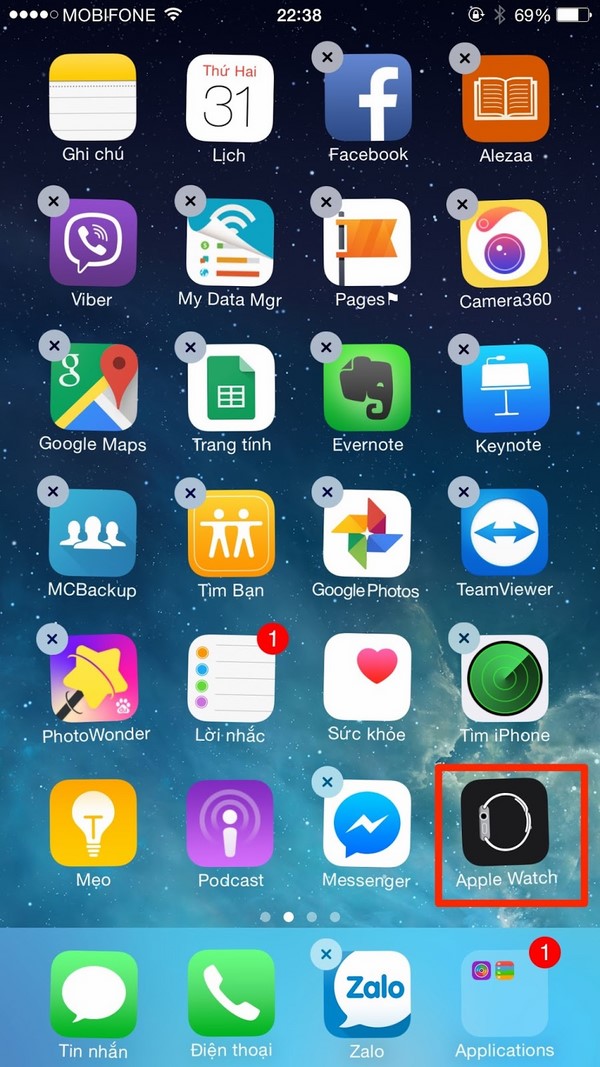
Bấm và giữ vào bất kỳ biểu tượng nào để vào chế độ chỉnh sửa/xoá. Kéo ứng dụng không phải của Apple lên ứng dụng cần ẩn để tạo ra một thư mục. Sau đó nhấn nút Home để thoát ra, rồi bạn tiếp tục bấm và giữ vào bất kỳ biểu tượng nào để vào lại chế độ chỉnh sửa/xoá, kéo các ứng dụng không phải của Apple ra ngoài.
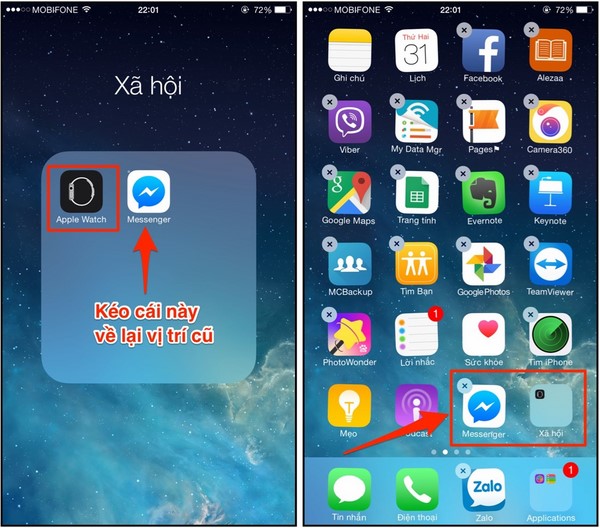
Quay trở lại vào thư mục, kéo ứng dụng cần ẩn ra và thả lên trên đầu trang của thư mục để nó biến mất.
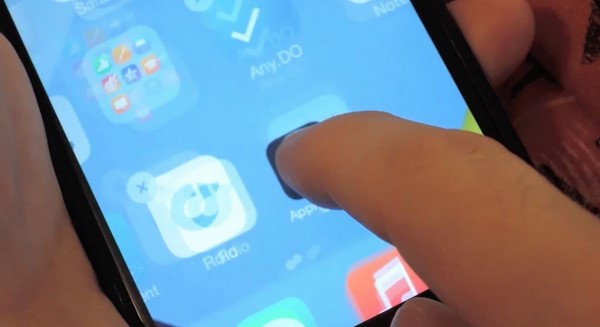
Cần lưu ý là nếu cần sử dụng lại các ứng dụng đã ẩn này, bạn chỉ cần gõ tên chúng vào thanh tìm kiếm hoặc khởi động lại máy thì mọi thứ sẽ quay về như cũ. Ngoài ra, một cách khác nữa có vẻ hơi lười biếng và đơn giản hơn đó là bạn chỉ cần gom tất cả ứng dụng không sử dụng vào một thư mục sau đó không cần quan tâm đến chúng nữa.
Cách 2 : Sử dụng thanh Dock (khá là dễ dàng)
Đầu tiên, hãy chắc chắn rằng trang màn hình đầu tiên của điện thoại sẽ chứa đầy các ứng dụng bạn thường xuyên sử dụng. Biểu tượng ứng dụng bạn cần ẩn sẽ ở trang màn hình thứ hai.
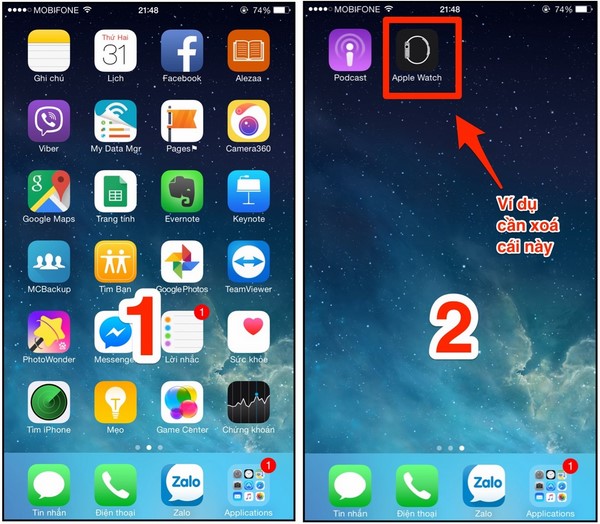
Bấm và giữ vào bất kỳ biểu tượng nào để vào chế độ chỉnh sửa/ xoá các ứng dụng, sau đó kéo ứng dụng cần ẩn vào bất kỳ ứng dụng nào khác trên trang đầu tiên để tạo ra một thư mục.
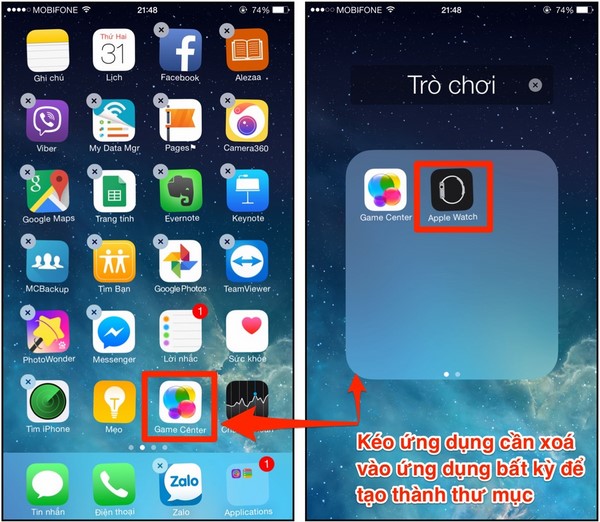
Mở thư mục này ra, kéo ứng dụng cần ẩn thả vào thanh dock và xem nó mất tích. Thao tác đòi hỏi một chút khéo léo và chính xác nên nếu chưa thành công thì bạn cần thực hiện lại thao tác kéo thả nhé.
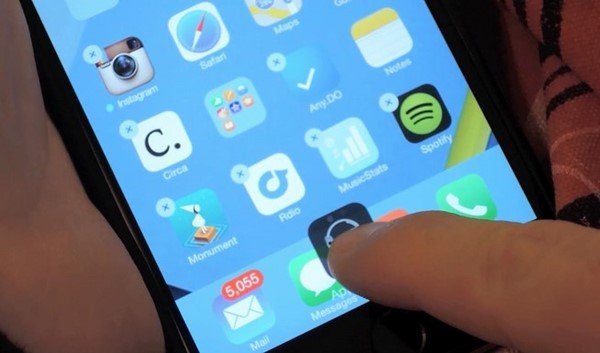
3.Video hướng dẫn
Hãy thử và cho mình thấy kết quả của bạn nhé!
Tham khảo WonderHowTo


Được đóng lại.